近期有小伙伴反映在使用Win10系统安装补丁kb4598242的时候出现了安装失败的情况,这是怎么回事呢,遇到这种情况应该怎么解决,下面自由互联小编就给大家详细介绍一下kb4598242安装失
近期有小伙伴反映在使用Win10系统安装补丁kb4598242的时候出现了安装失败的情况,这是怎么回事呢,遇到这种情况应该怎么解决,下面自由互联小编就给大家详细介绍一下kb4598242安装失败的解决方法,有需要的小伙伴可以来看一看。
解决方法:
方法一:
1、"win+R"快捷键开启运行,输入"msconfig",回车打开。
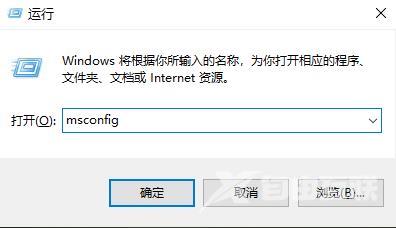
2、进入到新的窗口界面后,切换到上方的"服务"选项卡中,将左下角的"隐藏所有Microsoft服务"小方框勾选上,再点击右下角的"全部禁用"选项。
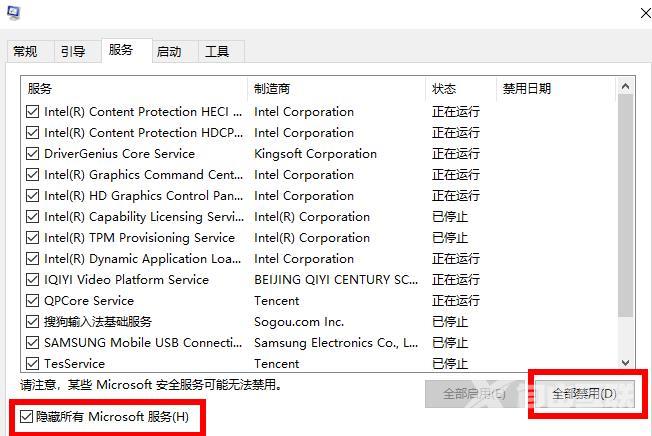
3、然后右击下方任务栏,选择选项列表中的"任务管理器"。
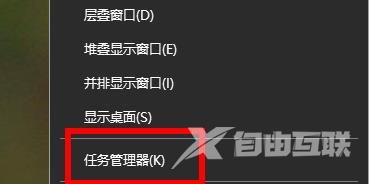
4、在打开的窗口界面中,点击上方的"启动"选项卡,最后将其中的启动项全部禁用即可。
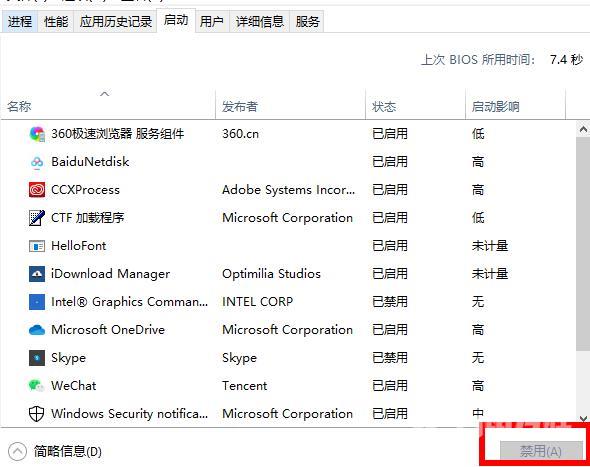
方法二:
1、在左下角搜索框中输入"命令提示符",右击选择选项列表中的"以管理员身份运行"。
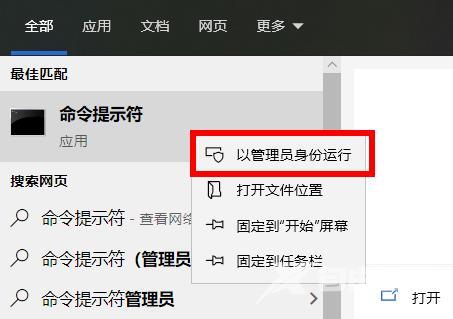
2、进入到命令提示符窗口后,依次输入一下代码,并回车执行命令即可。
net stop wuauserv
net Stop cryptSvc
ren C:WindowsSoftwareDistribution SoftwareDistribution.old
ren C:WindowsSystem32catroot2 catroot201d
net Start wuauserv
net start cryptSvc。
